Photoshop 磨皮方法高低频保细节磨皮
脚本之家
低频层可以用来调节图像的颜色、去除色斑,这些调节不会影响到图片的细节;细节在高频层,这里的操作只改变细节,不改变颜色。使用得当,可以获得较满意的效果。此方法比较适宜处理难的图,一般的皮就不必劳它的大驾了,毕竟操作稍嫌麻烦。下面用曾数次发过的难图,做个调整示例:
原图

最终效果

1、打开图像,复制两个图层。

2、选图层副本,高斯模糊2—6像素。
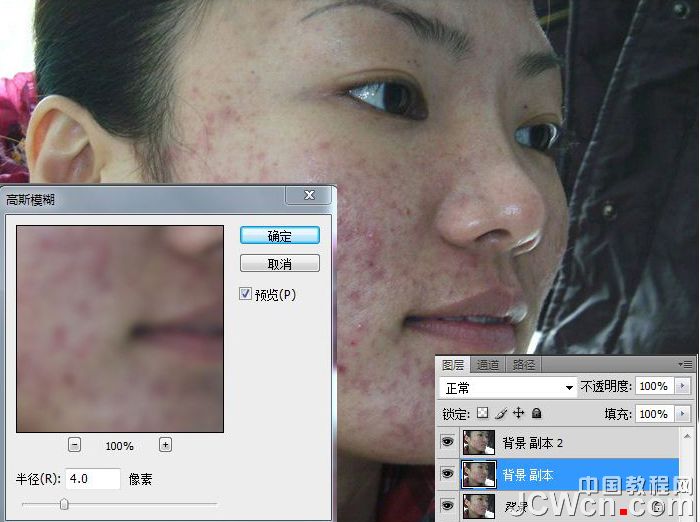
3、选图层副本2,应用图像,设置如图示。
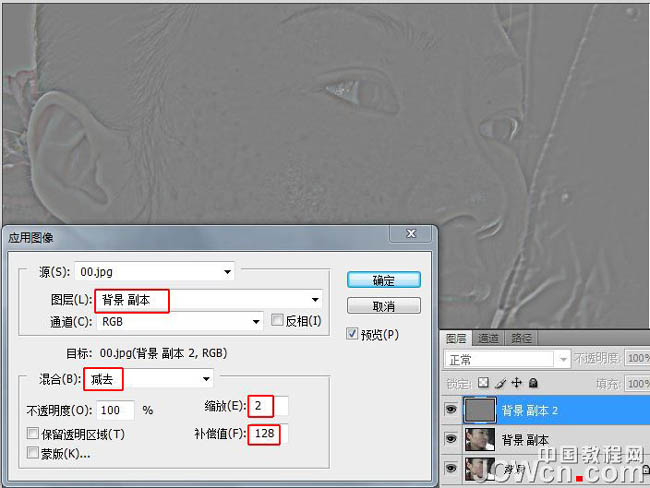
4、更改图层混合模式为线性光。至此,我们就建立了高频(图层副本2)、低频(图层副本)两个图层。
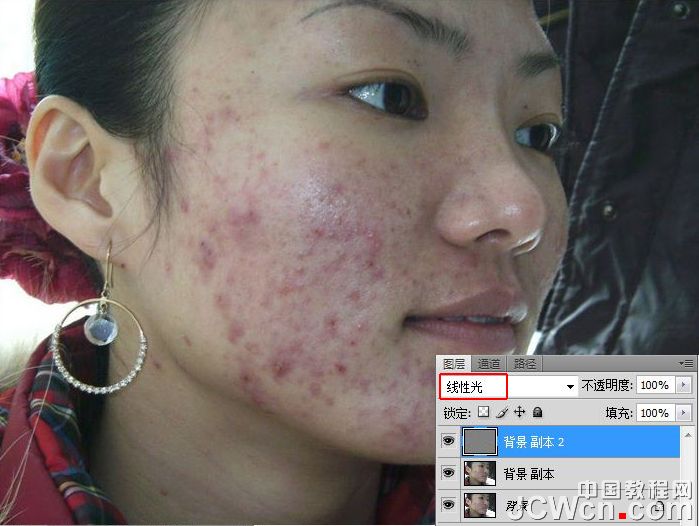
5、以下的调整就没有固定套路了,应根据图片的具体情况,采用不同的方法。大致的思路是:低频层调颜色,清除色斑,高频层调细节。先调低频层,(为便于观察,可关闭高频层),选图层副本,高斯模糊6像素。
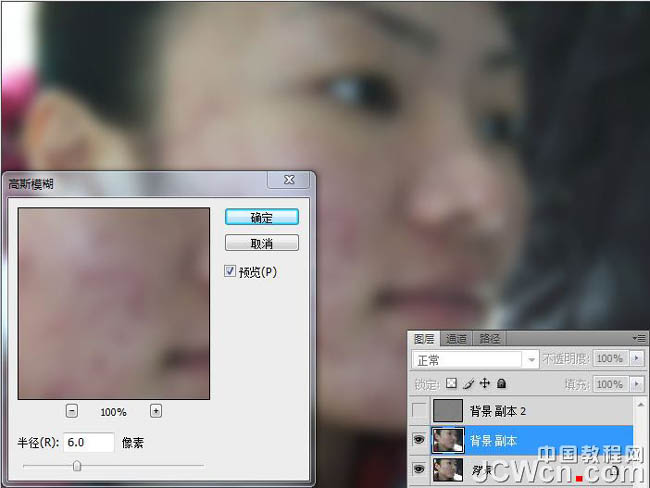
6、再用图章、画笔、污点修复画笔等工具清除色斑。

原图

最终效果

1、打开图像,复制两个图层。

2、选图层副本,高斯模糊2—6像素。
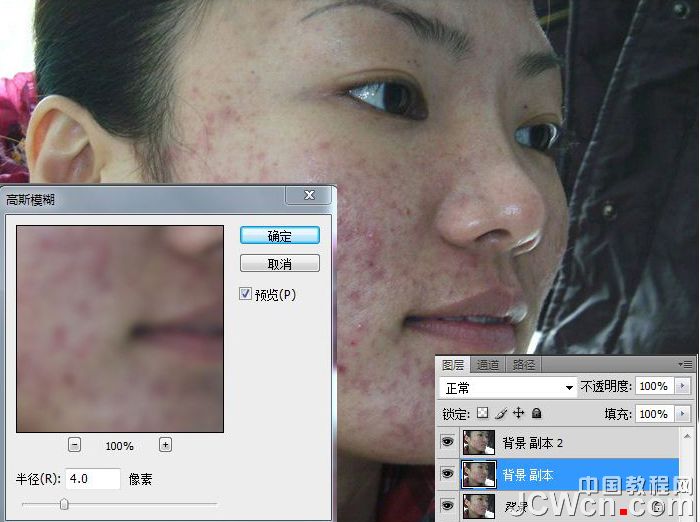
3、选图层副本2,应用图像,设置如图示。
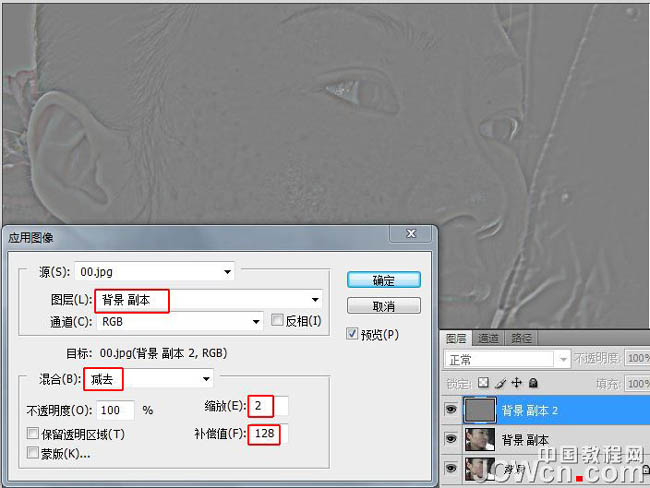
4、更改图层混合模式为线性光。至此,我们就建立了高频(图层副本2)、低频(图层副本)两个图层。
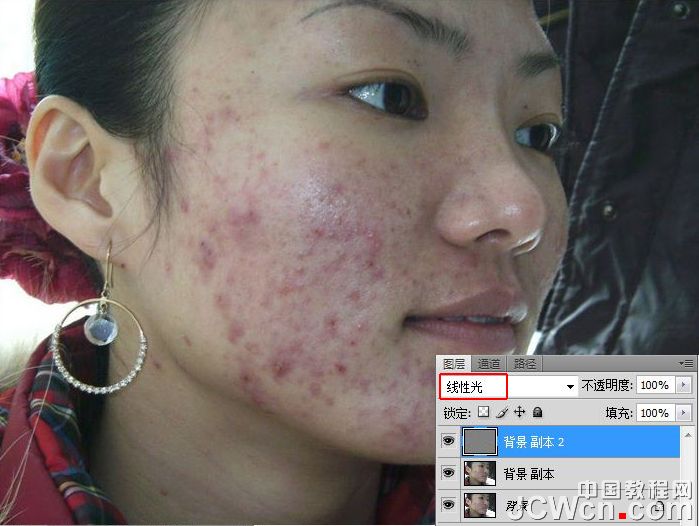
5、以下的调整就没有固定套路了,应根据图片的具体情况,采用不同的方法。大致的思路是:低频层调颜色,清除色斑,高频层调细节。先调低频层,(为便于观察,可关闭高频层),选图层副本,高斯模糊6像素。
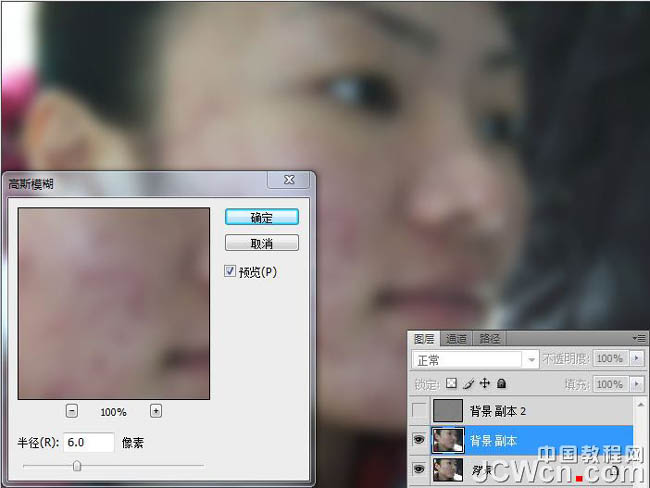
6、再用图章、画笔、污点修复画笔等工具清除色斑。

